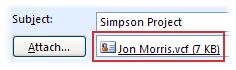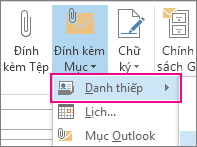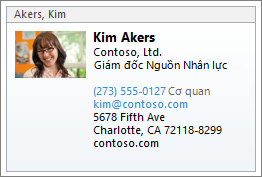Bạn có thể gửi gocnhintangphat.com Outlook hệ của bạn — của bạn hoặc của người khác — cho người khác ở định dạng vCard (.vcf). Khi người nhận mở tệp đính kèm vCard (tệp .vcf) nhận được trong thư, một tệp biểu mẫu liên hệ sẽ mở ra, hiển thị thông tin liên hệ.
Đang xem: Đuôi vcf là gì, cách mở file vcf trên máy tính
Bạn có thể bấm và lưu tệp .vcf mà bạn nhận được, thêm trực tiếp vào liên hệ Outlook của mình, lưu tất cả thông tin. Nếu bạn muốn lưu liên hệ Outlook dưới dạng tệp .vcf chẳng hạn như để phân phối hàng loạt hoặc để cho người khác tải xuống thông tin đó, bạn cũng có thể thực hiện điều đó.
Cho tôi biết thêm về vCard
vCard cho phép bạn gửi thông tin liên hệ ở định dạng có thể dễ đọc trong các chương trình email khác. VCard được lưu dưới dạng tệp .vcf, là tiêu chuẩn Internet để chia sẻ thông tin liên hệ. Khi bạn gửi vCard, tệp .vcf của tệp đó sẽ được gửi cùng với thư dưới dạng tệp đính kèm.
Phiên bản mới hơn Office 2007
Đính kèm vCard vào email
Bấm Email Mới.
Bấm Đính kèm Mục > Danh Thiếp.
Danh Thiếp” />
Thực hiện một trong những thao tác sau:
Nếu vCard mà bạn muốn thêm vào thư xuất hiện trong danh sách ngắn được hiển thị, hãy bấm vào đó.
Nếu bạn muốn thêm một hoặc nhiều vCard không xuất hiện trong danh sách, bấm vào Danh Thiếp Khác. Hộp thoại Chèn Danh Thiếp xuất hiện và hiển thị mọi liên hệ của bạn trong thư mục Danh bạ. Cuộn qua danh sách các liên hệ, rồi nhấn và giữ phím Ctrl, bấm vào những liên hệ bạn muốn chọn, sau đó bấm vào OK.
Bạn cũng có thể chọn một thư mục liên hệ khác bằng cách bấm mũi tên Tìm trong và chọn thư mục khác trong danh sách.
Outlook sẽ chèn ảnh của vCard vào nội dung thư. Bạn có thể xóa bỏ ảnh khỏi thư mà không cần xóa phần đính kèm.
Dưới đây là ví dụ về hình thức của vCard.
Lưu liên hệ dưới dạng vCard
Việc lưu liên hệ dưới dạng vCard giúp bạn lưu trữ một cách hiệu quả một số lượng lớn các liên hệ.
Trong liên hệ đang mở, hãy bấm tab Tệp, anc rồi bấm Lưu Dưới dạng.
Xem thêm: Vé Số Vietlott Là Gì ? Những Gì Bạn Cần Biết Về Loại Hình Đổi Thưởng Khủng Này
Nhập tên vào hộp Tên tệp, rồi bấm Lưu.
Để xem vCard hoặc danh thiếp:
Trong Liênhệ , chọn tab Trang đầu.
Chọn liên hệ từ danh sách và trong nhóm Dạng xem Hiện tại, bấm Danh Thiếp hoặc Danh thiếp.
Đầu trang
Đính kèm vCard vào email
Trong Liên hệ, hãy thực hiện một trong các bước sau:
Trong bất kỳ thẻ dạng xem, hãy kéo thẻ liên hệ và thả vào nội dung của thư đang mở. (Dạng xem danh thiếp, Thẻ Địa chỉ và Thẻ Địa chỉ Chi tiết.)
Bấm chuột phải vào liên hệ và trên menu lối tắt, trỏ tới Gửi Toàn bộ Liên hệ ,rồi bấm ở Định dạng Internet (vCard).
Thư mới sẽ mở ra kèm theo tệp đính kèm vCard trên dòng Đính kèm.
Hoàn thành thư và gửi.
Mẹo: Một cách khác để gửi tệp .vcf là đưa tệp đó vào chữ ký email của bạn. Làm như vậy sẽ hiển thị thông tin liên hệ nổi bật dưới dạng Danh Thiếp Điện tử. Để biết thêm thông tin, hãy xem Đưa Danh Thiếp Điện tử vào chữ ký email của bạn.
Xem các ví dụ về vCard sau đây.
Để tìm hiểu về cách tạo tệp .vcf, hãy đi đến Tạo Danh Thiếp Điện tử.
Lưu liên hệ dưới dạng vCard
Việc lưu liên hệ dưới dạng vCard giúp bạn lưu trữ một cách hiệu quả một số lượng lớn các liên hệ.
Trong liên hệ đang mở, bấm vào nút gocnhintangphat.com Office ,

, trỏ tới Lưu Dướidạng , rồi bấm vào Xuất sang Tệp vCard.